 häufiges Problem
häufiges Problem
 Microsoft Edge testet eine neue Funktion, um das Benutzererlebnis unter Windows 11 zu verbessern
Microsoft Edge testet eine neue Funktion, um das Benutzererlebnis unter Windows 11 zu verbessern
Microsoft Edge testet eine neue Funktion, um das Benutzererlebnis unter Windows 11 zu verbessern
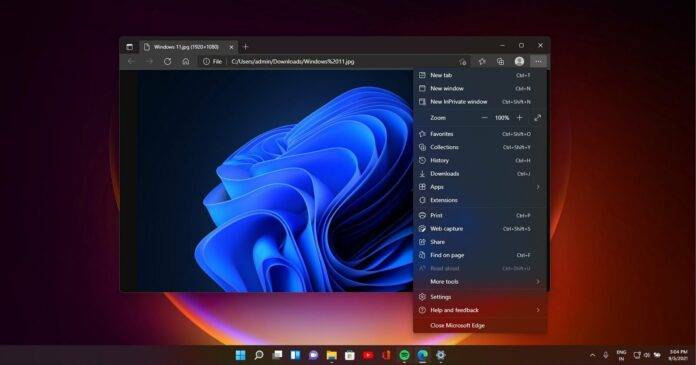
Microsoft fügt eine neue Funktion hinzu ... um eine der umstrittenen Funktionen von Edge aufzuräumen – die Seitenleiste, die rechts an der Seite von Windows 11 und Windows 10 angedockt werden kann . Microsoft Edge Canary testet eine neue Funktion oder ein neues Popup, das nicht verwendete Elemente in der Seitenleiste automatisch erkennt.
Microsoft fügt im November 2022 die Seitenleiste zu Edge hinzu und verspricht, dass diese Funktion Ihre Produktivität unter Windows 10 verbessern wird, insbesondere unter Windows <>, mit dem Copilot nicht ausgeliefert wird. Standardmäßig enthält die Seitenleiste viele Tools, auf die in Microsoft Edge nebeneinander zugegriffen werden kann.
Zum Beispiel können Sie auf das Math Solver-Symbol klicken, um schnelle mathematische Operationen durchzuführen, ohne ein weiteres Fenster zu öffnen. Ebenso können Sie andere Dienste wie Outlook direkt in der Seitenleiste öffnen, um reibungslos mit Ihren anderen Browsing-Aktivitäten zu arbeiten. Elemente in der Seitenleiste werden automatisch hinzugefügt, was sich auf das Edge-Erlebnis auswirken kann.
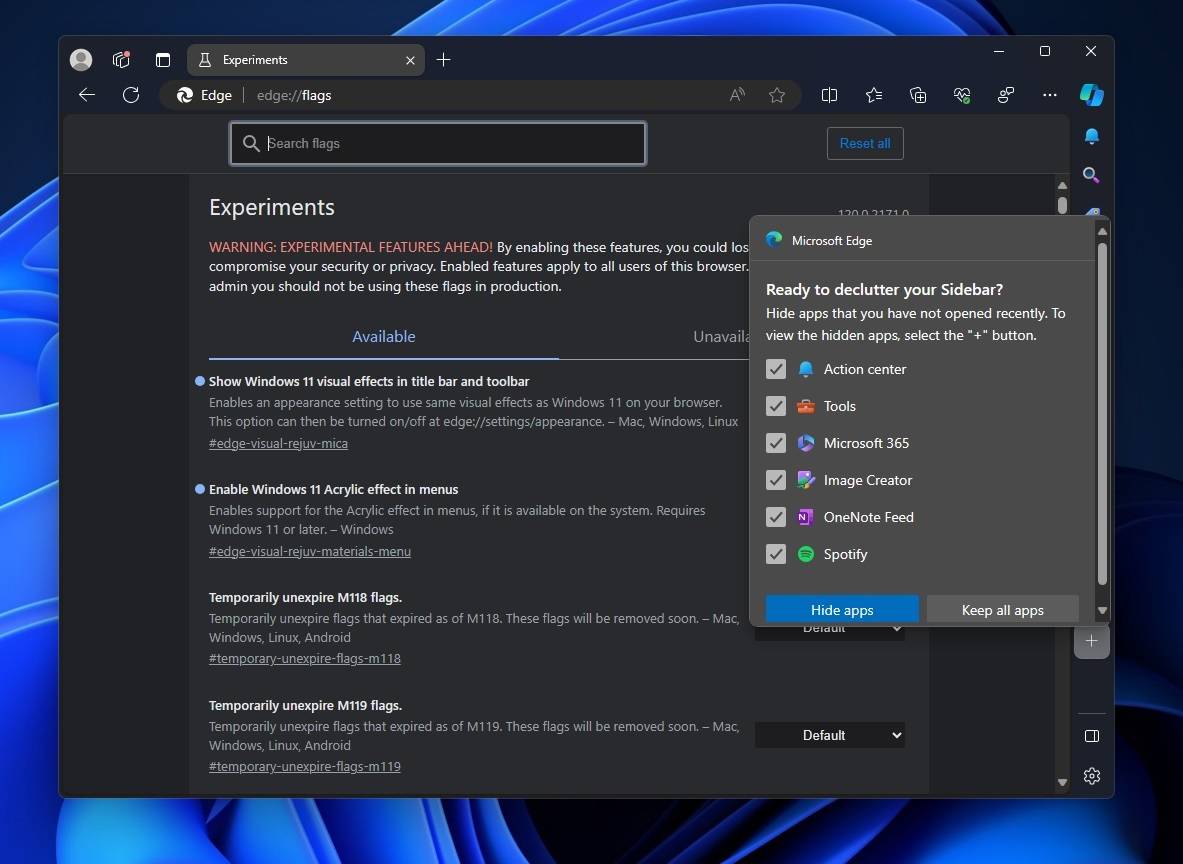
Microsoft möchte das Aufblähen in Edge beheben, indem es mit dem Aufräumen der Seitenleiste beginnt. Wie im Screenshot oben gezeigt, können Sie mit einem neuen Popup Ihre Seitenleiste organisieren, indem Sie Apps ausblenden, die kürzlich nicht geöffnet wurden. Sie können im Popup-Fenster „Apps ausblenden“ und „Alle Apps behalten“ wählen.
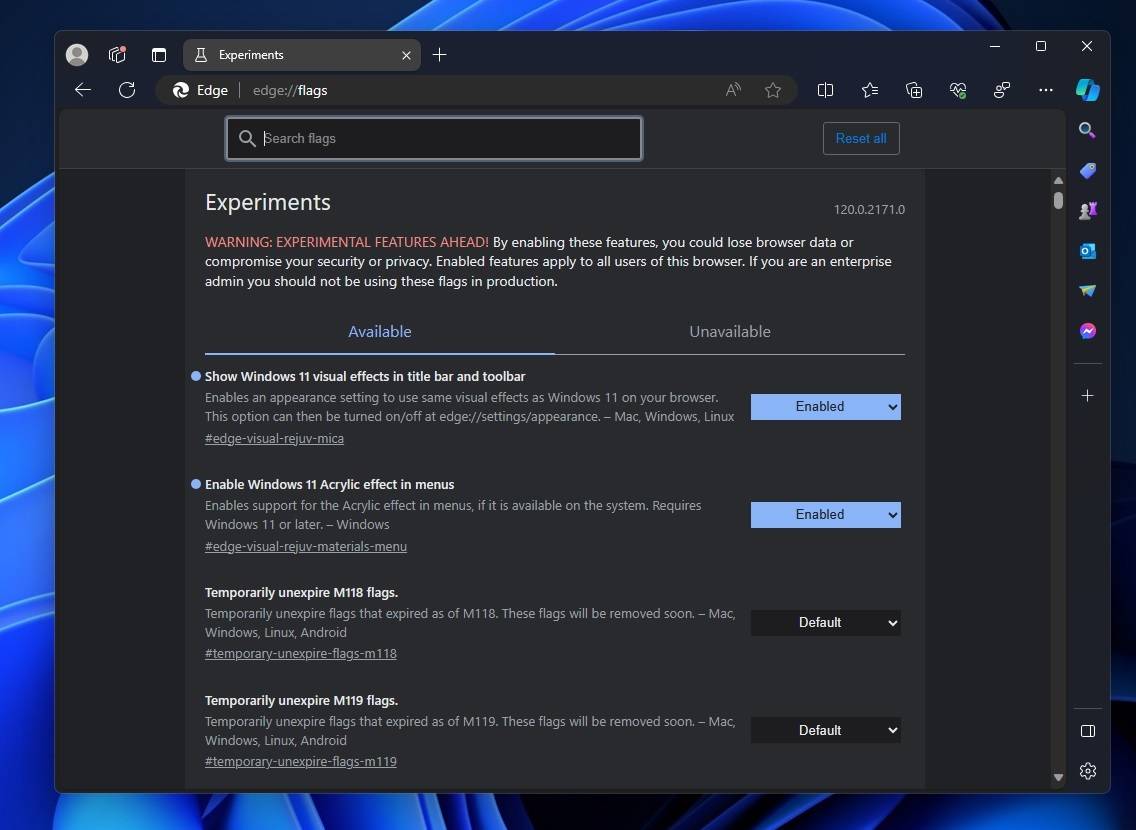
Die erste Option „Apps ausblenden“ blendet alle nicht verwendeten Apps in der Seitenleiste aus, damit der Browser weniger überladen aussieht. Dies können Sie tun, indem Sie die Schaltfläche „+“ auswählen, um ausgeblendete Apps anzuzeigen. Die zweite Option lehnt den Vorschlag von Microsoft ab und ermöglicht es Ihnen, das vorhandene Erscheinungsbild beizubehalten.
Können Sie die Seitenleiste in Edge deaktivieren? Wenn Sie Seitenleisten nicht mögen, können Sie dies mit einem einzigen Klick tun Wenn Sie die Funktion jedoch vollständig blockieren möchten, können Sie Gruppenrichtlinien verwenden.
Wie Microsoft in der Supportdokumentation darauf hinweist, können Sie sie mithilfe von Gruppenrichtlinien blockieren.
Seitenleiste in Edge Wenn die Seitenleiste über Gruppenrichtlinien blockiert ist Blockiert automatisch alle Apps.
Um die Seitenleiste in Edge mit dem Gruppenrichtlinien-Editor zu deaktivieren, versuchen Sie diese Schritte:
;Öffnen Sie dort die
Admin-Vorlagen- „Hubs-Seitenleiste anzeigen“ Sie können die Seitenleiste deaktivieren, indem Sie unter Hubs-Seitenleiste anzeigen die Option „Aktiviert“ auswählen Nachdem Sie die Änderungen vorgenommen haben, klicken Sie auf die Schaltfläche „OK“ und Sie werden ein sauberes Edge-Erlebnis ohne die Seitenleiste bemerken. Wie in den letzten beiden Abschnitten erwähnt, können Sie Ihre Änderungen jederzeit rückgängig machen
.
Das obige ist der detaillierte Inhalt vonMicrosoft Edge testet eine neue Funktion, um das Benutzererlebnis unter Windows 11 zu verbessern. Für weitere Informationen folgen Sie bitte anderen verwandten Artikeln auf der PHP chinesischen Website!

Heiße KI -Werkzeuge

Undresser.AI Undress
KI-gestützte App zum Erstellen realistischer Aktfotos

AI Clothes Remover
Online-KI-Tool zum Entfernen von Kleidung aus Fotos.

Undress AI Tool
Ausziehbilder kostenlos

Clothoff.io
KI-Kleiderentferner

AI Hentai Generator
Erstellen Sie kostenlos Ai Hentai.

Heißer Artikel

Heiße Werkzeuge

Notepad++7.3.1
Einfach zu bedienender und kostenloser Code-Editor

SublimeText3 chinesische Version
Chinesische Version, sehr einfach zu bedienen

Senden Sie Studio 13.0.1
Leistungsstarke integrierte PHP-Entwicklungsumgebung

Dreamweaver CS6
Visuelle Webentwicklungstools

SublimeText3 Mac-Version
Codebearbeitungssoftware auf Gottesniveau (SublimeText3)

Heiße Themen
 1380
1380
 52
52
 Wie aktiviere ich die automatische Passwortspeicherung im Edge-Browser?
Jan 02, 2024 pm 12:28 PM
Wie aktiviere ich die automatische Passwortspeicherung im Edge-Browser?
Jan 02, 2024 pm 12:28 PM
Wenn wir Computer verwenden, wählen wir oft Edge, um die gewünschten Informationen abzufragen. Wenn wir uns bei einigen Websites anmelden, benötigen wir ein Konto und ein Kennwort, aber es ist jedes Mal mühsam, diese einzugeben ? Was ist mit der automatischen Speicherung von Passwörtern durch Edge? Für diejenigen, die es nicht wissen, werfen wir gemeinsam einen Blick darauf. So speichern Sie Passwörter automatisch in Edge 1. Öffnen Sie die Software, klicken Sie auf die Schaltfläche mit den drei Punkten „…“ in der oberen rechten Ecke und wählen Sie „Einstellungen“ in der Optionsliste unten. 2. Klicken Sie im sich öffnenden Fenster links auf die Option „Persönliche Daten“. 3. Suchen Sie dann rechts nach „Passwort speichern“ und ändern Sie es
 Mar 18, 2024 am 09:40 AM
Mar 18, 2024 am 09:40 AM
Mit der Drag-and-Drop-Funktion von Microsoft Edge können Sie ganz einfach Links oder Texte auf Webseiten öffnen, was sowohl praktisch als auch zeitsparend ist. Um diese Funktion zu nutzen, ziehen Sie den Link oder Text einfach per Drag & Drop an eine beliebige Stelle auf der Seite. In diesem Artikel erfahren Sie, wie Sie den Super Drag & Drop-Modus in Microsoft Edge aktivieren oder deaktivieren. Was ist der Super Drag & Drop-Modus in Microsoft Edge? Microsoft Edge hat eine neue Funktion namens „Super Drag and Drop“ eingeführt, die es Benutzern ermöglicht, Links einfach per Drag & Drop zu ziehen und sie schnell in einem neuen Tab zu öffnen. Ziehen Sie den Link einfach per Drag & Drop an eine beliebige Stelle im Edge-Browserfenster. Edge lädt den Link automatisch in einen neuen Tab. Darüber hinaus können Benutzer auch
 Lösen Sie das Verzögerungsproblem des Edge-Browsers im Vollbildmodus von Station b
Jan 12, 2024 pm 11:00 PM
Lösen Sie das Verzögerungsproblem des Edge-Browsers im Vollbildmodus von Station b
Jan 12, 2024 pm 11:00 PM
In letzter Zeit ist bei vielen Freunden eine Verzögerung aufgetreten, als sie den Edge-Browser zum Ansehen von Site-B-Videos im Vollbildmodus verwendet haben, und das Erlebnis ist sehr schlecht. Wie kann man das Problem lösen? Werfen wir einen Blick auf die detaillierten Lösungen unten. Edge-Browser-Station B bleibt im Vollbildmodus hängen: 1. Öffnen Sie den Browser und geben Sie die URL about:flags ein. 2. Geben Sie die Entwicklereinstellungen ein. 3. Klicken Sie oben auf „Alle Logos auf Standard zurücksetzen“. 4. Scrollen Sie nach unten und aktivieren Sie „Experimentelle JavaScript-Funktionen aktivieren“, um das Problem zu lösen.
 Wie stelle ich die Edge-Browser-Kompatibilität ein? Anleitung zum Aktivieren des Edge-Browser-Kompatibilitätsmodus
Jan 07, 2024 pm 01:50 PM
Wie stelle ich die Edge-Browser-Kompatibilität ein? Anleitung zum Aktivieren des Edge-Browser-Kompatibilitätsmodus
Jan 07, 2024 pm 01:50 PM
Wie stelle ich die Edge-Browser-Kompatibilität ein? Die meisten Benutzer verwenden den Edge-Browser als Standardbrowser. Wie sollten wir den Kompatibilitätsmodus des Edge-Browsers zum Surfen im Internet verwenden? Wenn Sie sich nicht sicher sind, folgen Sie bitte dem Editor, um die spezifische Einstellungsmethode anzuzeigen. Methode zur Einstellung der Edge-Browser-Kompatibilität: Methode 1: 1. Klicken Sie auf das Startmenü und wählen Sie den Edge-Browser aus, wie in der Abbildung unten gezeigt. 2. Klicken Sie nach dem Öffnen des Edge-Browsers auf das Dreipunktsymbol in der oberen rechten Ecke, wie in der Abbildung unten gezeigt. Um Spielern zu helfen, die das Level noch nicht bestanden haben, werfen wir einen Blick auf die spezifischen Methoden zum Lösen von Rätseln. 3. Der Kompatibilitätsmodus des Edge-Browsers wird hauptsächlich durch Klicken auf das Dreipunktsymbol und die Auswahl „Aktivieren“ eingestellt
 So gehen Sie mit Microsoft Edge-Popups um, die Ihre Privatsphäre respektieren
Jan 31, 2024 pm 02:14 PM
So gehen Sie mit Microsoft Edge-Popups um, die Ihre Privatsphäre respektieren
Jan 31, 2024 pm 02:14 PM
Was tun, wenn die Meldung auftaucht, dass Microsoft Ihre Privatsphäre respektiert? Kürzlich haben einige Benutzer berichtet, dass der von ihnen verwendete Edge-Browser häufig die Meldung „Microsoft respektiert Ihre Privatsphäre“ anzeigt. Auch wenn sie auf „Ich akzeptiere“ klicken, wird diese beim nächsten Öffnen des Browsers immer noch angezeigt. Wie schließen Sie dieses lästige Popup-Fenster? Dieses Problem sollte auftreten, weil der Edge-Browser das Cookie der msn.cn-Website nicht akzeptiert. Der folgende Editor zeigt Ihnen, wie Sie das Problem lösen können, dass Microsoft Ihre Privatsphäre respektiert. Probieren Sie es aus und sehen Sie, ob es funktioniert. So lösen Sie das Problem, dass Microsoft Ihre Privatsphäre respektiert, wenn Microsoft Ihre Privatsphäre in Edge respektiert
 Wie öffne ich die Seitenleiste auf dem Redmi 13c?
Mar 19, 2024 am 11:19 AM
Wie öffne ich die Seitenleiste auf dem Redmi 13c?
Mar 19, 2024 am 11:19 AM
Auf dem Redmi 13c-Smartphone kann das Einschalten der Seitenleistenfunktion den Benutzern ein komfortableres Bedienerlebnis bieten. Über die Seitenleiste können Benutzer schnell auf häufig verwendete Anwendungen, Tools und Einstellungen zugreifen, ohne den Startbildschirm oder die Menüoberfläche aufrufen zu müssen. Im Folgenden erfahren Sie, wie Sie die Seitenleistenfunktion auf dem Redmi 13c aktivieren, damit Sie ganz einfach ein effizienteres Mobiltelefonerlebnis genießen können. Wie öffne ich die Seitenleiste auf dem Redmi 13c? 1. Öffnen Sie die Telefoneinstellungen und suchen Sie im Einstellungsmenü nach den Sonderfunktionen. 2. Suchen Sie die globale Seitenleiste auf der Funktionsseite. 3. Öffnen Sie die globale Seitenleiste. Mit den oben genannten einfachen Schritten haben Sie die Seitenleistenfunktion des Redmi 13c-Telefons erfolgreich aktiviert. Egal, ob Sie Ihren Kalender überprüfen, einen Browser öffnen, die Helligkeit anpassen oder schnell zu Ihrer zuletzt verwendeten App Side wechseln
 Wie kann die Speichernutzung des Edge-Browsers reduziert werden? Lösung für das Problem der Edge-Speichernutzung
Jan 05, 2024 pm 05:54 PM
Wie kann die Speichernutzung des Edge-Browsers reduziert werden? Lösung für das Problem der Edge-Speichernutzung
Jan 05, 2024 pm 05:54 PM
Was soll ich tun, wenn der Edge-Browser viel Speicher belegt? Der Herausgeber hat festgestellt, dass viele Freunde mittlerweile gerne den Edge-Browser von Microsoft verwenden, da er nicht nur einfach ist, sondern auch verschiedene Browser-Plug-Ins installieren kann. Allerdings haben einige Freunde kürzlich festgestellt, dass die CPU-Auslastung bei der Verwendung von Edge sehr hoch ist. Das heißt, die Speichernutzung ist zu hoch. Schauen wir uns die Lösung mit dem folgenden Editor an. Lösung für hohe Speicherauslastung in Edge 1. Schließen Sie die Registerkarte, rufen Sie den Edge-Browser auf und klicken Sie auf die drei Punkte in der oberen rechten Ecke. Wählen Sie in der Taskleiste „Erweiterungen“. Schließen oder deinstallieren Sie einfach Plug-Ins, die Sie nicht benötigen. 2. Aktualisieren Sie den Microsoft Edge-Browser. Bitte stellen Sie sicher, dass er auf Ihrem Computer installiert ist.
 Was soll ich tun, wenn der Edge-Browser anzeigt, dass die Website nicht sicher ist? Lösung für den Edge-Browser, der anzeigt, dass die Website unsicher ist
Jan 07, 2024 am 11:42 AM
Was soll ich tun, wenn der Edge-Browser anzeigt, dass die Website nicht sicher ist? Lösung für den Edge-Browser, der anzeigt, dass die Website unsicher ist
Jan 07, 2024 am 11:42 AM
Was soll ich tun, wenn der Edge-Browser anzeigt, dass die Website nicht sicher ist? Der Edge-Browser ist ein von Microsoft gestarteter Browser und die Sicherheit des Edge-Browsers ist sehr zuverlässig. Was sollten Sie jedoch tun, wenn Sie etwas im Edge-Browser herunterladen und die Meldung lautet, dass die Website nicht sicher ist und Sie sie nicht herunterladen können? Schauen Sie sich den Editor unten an. Wie kann dieses Problem gelöst werden? Lösung des Problems, dass der Edge-Browser anzeigt, dass die Site unsicher ist 1. Öffnen Sie den Browser und klicken Sie auf die drei Punkte in der oberen rechten Ecke. 2. Klicken Sie in der Taskleiste auf „Einstellungen“. 3. Klicken Sie in der linken Taskleiste auf „Datenschutz und Sicherheit“. Um Spielern zu helfen, die das Level noch nicht bestanden haben, werfen wir einen Blick auf die spezifischen Methoden zum Lösen von Rätseln. Eine Möglichkeit besteht darin, in den Spieleinstellungen nach „w“ zu suchen


